网络设备配置与管理任务驱动式教程任务九 路由器密码恢复
路由器密码恢复、访问服务器的配置

第六阶段路由器密码恢复、访问服务器的配置目标:➢能够恢复路由器的密码➢访问服务器的配置路由器交换机配置应用-路由器密码恢复、访问服务器的配置上机部分简介本节实验来学习如何恢复路由器的密码,以及如何搭建实验室的使用环境,首先来学习访问服务器的构建。
练习6.1(估计实验时间30分钟)恢复路由器的密码1、在为路由器配置密码后,有时会忘记密码,如何再次进入特权模式呢,首先,连接控制台电缆,打开超级终端后,重新启动路由器,在启动时按Ctrl+break键。
2、出现的界面如图6.1所示。
图6.1按Ctrl+break后的界面3、在此界面下,输入o/r 0x2142,改变引导的加载方式,如图6.2所示。
图6.2输入命令路由器交换机配置应用-路由器密码恢复、访问服务器的配置4、最后输入字母i进行初始化,如图6.3所示。
图6.3初始化路由器5、重新引导后,进入系统配置对话菜单,输入no命令后,按回车键,进入路由器的用户配置模式下,输入enable命令,进入特权模式。
如图6.4所示。
图6.4进入特权模式6、在进入特权模式后,再次进入全局模式,设定特权密码,如图6.5所示。
路由器交换机配置应用-路由器密码恢复、访问服务器的配置上机部分图6.5重新设置特权级密码7、然后返回特权模式,利用copy start run命令,把原来的配置加载起来,如图6.6所示。
图6.6加载原来的配置8、加载原来的配置后,所有的端口都是关闭的,因此需要激活所有的端口,在所有的物理端口上使用no shutdown命令,如图6.7所示。
图6.7激活所有的物理端口9、在激活端口后,最后再使用copy run start命令来保存配置,如图6.8所示。
图6.8保存配置路由器交换机配置应用-路由器密码恢复、访问服务器的配置练习6.2(估计实验时间20分钟)实验平台的搭建——物理连接1、先把所使用的路由器和交换机依次放入机架。
注意保证机架所在位置的电气环境,是否符合标准,安装时设备之间应留有空间,以保证通风,同时也应该注意线缆的长度。
思科路由器密码恢复指南
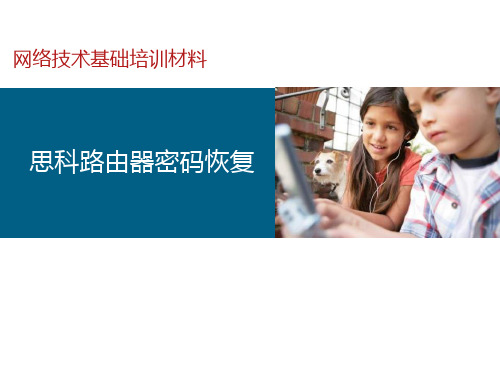
1.重启路由器,按ctrl+break键
2. ROMMON>confreg 0x2142 修改寄存器值
3. ROMMON>reset
重启路由器
4. Copy startup-config running-config 5. 重新设置密码
谢谢聆听!
RourterX# 复制当前的配置文件到NVRAM
配置路由器标识
标识区可以给每个连接到路由器的人提示一些你希望他们知道的信息。日期信 息标识区(MOTD)是最被广泛应用的标识区,它对每个通过拨号,telnet, 辅助端口,控制台端口连接到路由器的操作者都会给出一个信息。
控制台线路命令
RouterX(config)#line console 0 RouterX(config-line)#exec-timeout 20 30 通过console口登陆后不执行任何操timeout 0 0则 表示你将永远于路由器保持连接,除非自己logout。
配置过程
2500 3000 4000 7000系列路由器密码恢复
1.重启路由器,按ctrl+break键
2. >o/r 0x2142 修改寄存器值
3. >i
重启路由器
4. Copy startup-config running-config 5. 重新设置密码
2600 3600 4500 7200系列路由器密码恢复
网络技术基础培训材料
思科路由器密码恢复
IOS配置模式概述
保存配置文件
RouterX# RouterX#copy running-config startup-config Destination filename [startup-config]? Building configuration…
《网络安全产品配置与管理》课程标准 新

《网络安全产品配置与应用》课程标准一前言1.《网络安全产品配置与应用》课程定位《网络安全产品配置与应用》课程是计算机网络专业核心课程,是一门理论性与实践性结合的应用性课程。
本课程的先导课是专业基础平台中的组网技术、信息安全技术、windows系统安全实训等课程,后续课程是学习领域课程平台的网络安全系统集成、web系统安全开发、计算机病毒与防治、系统运行与维护等。
该课程是专业基础平台过渡到学习领域平台课程的核心支柱骨干课程。
该课程旨在培养信息化建设中急需的网络安全产品销售、网络安全维护、风险评估工程师,网络安全工程师,重点培养学生对网络安全常用产品的认识、产品配置、产品在具体项目中的综合应用与管理,培养学生的价值观、社会能力和综合职业能力,逐步促进学生的职业素养养成。
本课程在内容选取时还听取了来自企业的专家的意见。
课程以瑞捷的“网络与信息安全实验室”为实验平台,教学内容先进、实用,为将来开发出可实际应用的技术来加强网络安全打下基础。
2. 《网络安全产品配置与应用》课程设计思路(1)《网络安全产品配置与应用》课程开设依据与内容选择标准《信息安全产品配置与应用》课程的开设是依据计算机网络专业的人才培养目标以及岗位需求确定的。
依据职业岗位的需求选择构建课程内容,本专业主要培养能够在各类企事业单位、政府机关从事计算机网络管理员、数据恢复工程师、信息安全工程师等岗位的工作,也能在IT企业从事网络安全产品营销和技术服务工作的高素质技能型专门人才。
在课程内容的选择上以企业需求为导向,以职业能力和创新能力培养为核心,以实际工作任务为载体,让学生在完成具体工作任务的过程中来构建相关理论知识,打破以知识传授为主要特征的教学模式,创立以学生为中心、以能力为本位、以项目为导向的新型教学模式,着重培养学生的专业能力、社会能力和综合职业能力,能够达到专业人才培养的目的。
《网络安全产品配置与应用》课程内容以网络安全项目产品集成流程中核心安全产品要使用的技术为依据,以真实网络安全产品应用项目为载体,以职业能力培养为重点,以学中做为实现途径,将课程内容序化8个理论、实践一体化的教学模块,以独立产品配置和应用为教学单元,以现实核心工作任务为学习任务,以真实项目案例为学习引导,采用“PDCA”戴明环模式推进教学过程。
宽带账号和密码忘记了?路由器找回账号密码的方法
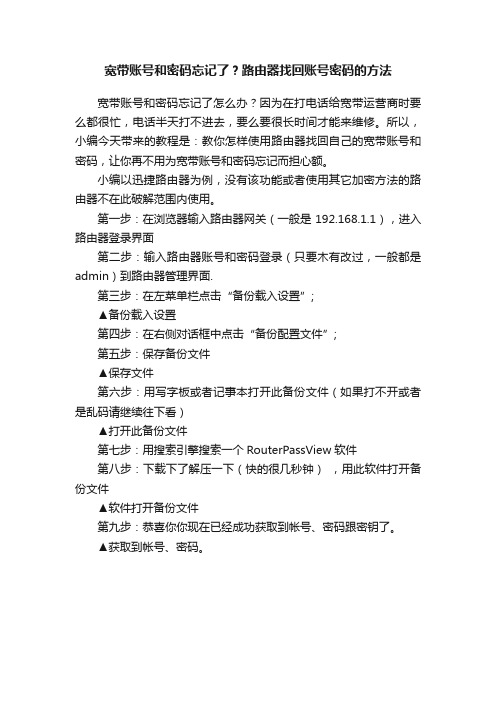
宽带账号和密码忘记了?路由器找回账号密码的方法
宽带账号和密码忘记了怎么办?因为在打电话给宽带运营商时要么都很忙,电话半天打不进去,要么要很长时间才能来维修。
所以,小编今天带来的教程是:教你怎样使用路由器找回自己的宽带账号和密码,让你再不用为宽带账号和密码忘记而担心额。
小编以迅捷路由器为例,没有该功能或者使用其它加密方法的路由器不在此破解范围内使用。
第一步:在浏览器输入路由器网关(一般是192.168.1.1),进入路由器登录界面
第二步:输入路由器账号和密码登录(只要木有改过,一般都是admin)到路由器管理界面.
第三步:在左菜单栏点击“备份载入设置”;
▲备份载入设置
第四步:在右侧对话框中点击“备份配置文件”;
第五步:保存备份文件
▲保存文件
第六步:用写字板或者记事本打开此备份文件(如果打不开或者是乱码请继续往下看)
▲打开此备份文件
第七步:用搜索引擎搜索一个RouterPassView软件
第八步:下载下了解压一下(快的很几秒钟),用此软件打开备份文件
▲软件打开备份文件
第九步:恭喜你你现在已经成功获取到帐号、密码跟密钥了。
▲获取到帐号、密码。
路由器的密码设置和密码恢复的方法步骤和过程

路由器的密码设置和密码恢复的方法步骤和过程家里的无线路由器终于搞定了,后来在朋友店里拿的,之前在网上买的买了个坏的。
今天早上在通信机房完成了一个路由器密码设置和恢复的实验,实验的目的是让大家掌握路由器Console端口、vty线路、enable等密码的设置的方法,顺便学会路由器密码恢复的技巧。
一,路由器的各种密码设置的方法比较简单,本站本栏目其它文章已经有叙述,这里不再重复。
二,密码恢复的方法、步骤和过程:密码恢复的操作往往令初学Cisco设备操作的人生畏,认为这种操作过于复杂、难以掌握。
产生这样感觉的原因是初学者往往对Cisco 路由器的另一种运行模式ROM Monitor模式缺乏认识造成的。
路由器的ROM中除固化了一种功能有限的IOS之外,还有一种非IOS的简单操作系统,同IOS一样,也可以被加载,加载之后进入的模式被称为ROM Monitor模式。
ROM Mintor模式通常被用于对设备进行低级调试和密码恢复。
在网络设备的一般性调试中很少用到ROMMonitor模式。
这是许多人对它不熟悉的主要原因。
以PC机的超级终端访问路由器,在路由器加电后的60s内按下Break键 (或Ctrl+Break键)就能进入到ROM Monitor模式下,密码恢复的操作便可以进行了。
监测清单2-5记录了对Cisco2500系列路由器密码恢复操作的全过程,其中与密码恢复操作无关的内容己被删节。
监测清单2-5 Cisco 2500系列路由器的密码恢复操作第2段:路由器正常启动(以下为路由器的正常启动过程)。
(1)进入路由器ROM Monitor模式后。
用问号可以查看其所有命令。
其中"o"命令的执行结果显示当前配置寄存器值为0xFFFF2l02。
(2)使用o/r命令把配置寄存器值更改为0x2142,目的是使路由器启动IOS软件时不调用NVRAM中的配置文件,从而不进行密码方面的认证。
(3)使用"i"命令启动路由器进入IOS运行模式。
路由器密码忘了怎么办
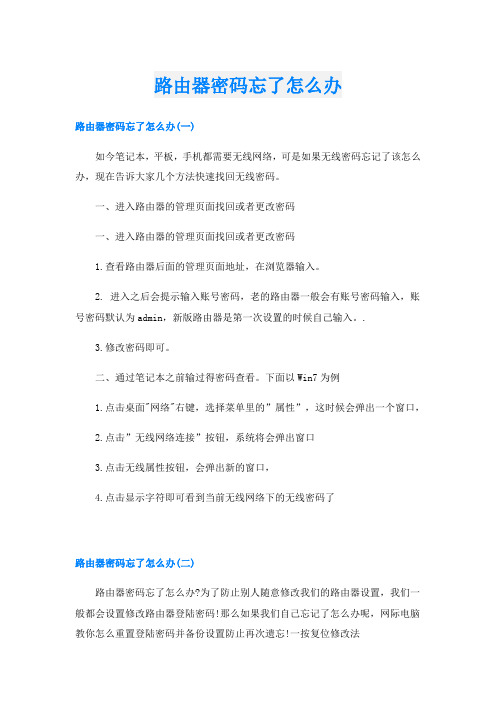
路由器密码忘了怎么办路由器密码忘了怎么办(一)如今笔记本,平板,手机都需要无线网络,可是如果无线密码忘记了该怎么办,现在告诉大家几个方法快速找回无线密码。
一、进入路由器的管理页面找回或者更改密码一、进入路由器的管理页面找回或者更改密码1.查看路由器后面的管理页面地址,在浏览器输入。
2. 进入之后会提示输入账号密码,老的路由器一般会有账号密码输入,账号密码默认为admin,新版路由器是第一次设置的时候自己输入。
.3.修改密码即可。
二、通过笔记本之前输过得密码查看。
下面以Win7为例1.点击桌面"网络"右键,选择菜单里的”属性”,这时候会弹出一个窗口,2.点击”无线网络连接”按钮,系统将会弹出窗口3.点击无线属性按钮,会弹出新的窗口,4.点击显示字符即可看到当前无线网络下的无线密码了路由器密码忘了怎么办(二)路由器密码忘了怎么办?为了防止别人随意修改我们的路由器设置,我们一般都会设置修改路由器登陆密码!那么如果我们自己忘记了怎么办呢,网际电脑教你怎么重置登陆密码并备份设置防止再次遗忘!一按复位修改法在路由器网线口一侧,按住reset按钮7秒以上,注意此重置按钮可能需要牙签才能按到。
按下持续时间需要7秒以上,看到所有指示灯同时闪亮一下后表示重置成功!重置成功后,用电脑重新连接你的无线路由器。
这时你的路由器登陆密码已经成为路由器后面标签表示的admin。
为防止别人修改路由器设置,登陆成功后进入“系统工具”--“修改登陆口令”,安文本框说明输入相应信息,点击保存修改成功!下面教大家备份路由器设置,这样下次重置路由器后就不用再次重新设置了!进入“系统工具”--“备份和载入配置”页面选择备份配置文件!将配置文件存放在可靠的路径以备下次使用!有了配置备份,那么下次重置后可以直接调用,进入“系统工具”--“备份和载入配置”页面选择浏览,选择你备份的配置文件!然后点击载入配置即可!以上就是无线路由器密码忘了怎么办?一按复位修改方法!路由器密码忘了怎么办(三)路由器使用的时间久了那些关于路由器的WiFi密码、管理密码通常就会被忘记当朋友亲戚来家里做客需要连WiFi时当路由器发生各种故障,需要进入界面设置时那么当我们忘记路由器的密码时,要怎么办呢?方法一:1. 在连接了路由器的电脑或手机中打开任意一个浏览器,在地址栏输入192.168.0.1(腾达路由器的默认管理IP地址),按Enter键,输入路由器管理密码登录界面。
华为路由器密码恢复

华为路由器密码恢复1. 简介本文档旨在提供关于如何恢复华为路由器密码的详细步骤和指导。
无论是忘记了登录密码还是需要重置管理员账户,都可以通过以下方法来实现。
2. 准备工作在开始之前,请确保您已经准备好以下材料:- 华为路由器设备(型号、序列号等信息)- 计算机或移动设备与该路由器连接的网络环境3. 寻找默认用户名和密码默认情况下,每个华为路由器都有一个预先设置好的默认用户名和初始密码。
这些信息通常可以在产品手册中找到。
4. 使用硬件按钮进行重置如果你不知道当前使用的管理员账户名及其对应的口令,则可尝试按照以下步骤将所有配置项回归出厂状态:a) 找到位于后面板上标有"Reset" 或 "Restore Factory Settings"(可能会缩写成RST/FAC RES) 的物理按钮;b) 关闭电源并长按此按钮约10秒钟直至系统灯闪烁;c)释放该钮,并重新启动以便使更改生效;5. 登录Web界面进行修改如果你只想要修改当前正在使用中但被遗失/忽略掉的密码,可以通过以下步骤进行:a) 打开一个浏览器,并输入路由器IP地址(通常为192.168.1.1或者192.168.0 . 1);b) 输入默认用户名和密码登录到华为路由器管理界面。
6.修改管理员账户名及其对应口令在成功登录后,请按照如下指导来更改您的管理员账户名和相应的密码:a) 导航至"系统设置" 或 "System Settings";b) “用户帐号” 或“User Account”,然后选择要编辑/重置的目标管理员账户;c)在新页面中填写所需信息并保存。
7.附件本文档无附加内容8.法律名词及注释- 路由器:一种网络设备,用于将数据包从源节点转发到目标节点。
路由器密码恢复
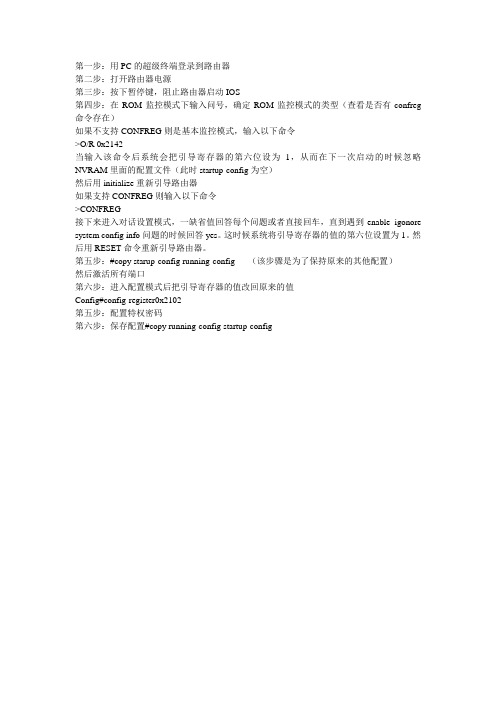
第一步:用PC的超级终端登录到路由器
第二步:打开路由器电源
第三步:按下暂停键,阻止路由器启动IOS
第四步:在ROM监控模式下输入问号,确定ROM监控模式的类型(查看是否有confreg 命令存在)
如果不支持CONFREG则是基本监控模式,输入以下命令
>O/R 0x2142
当输入该命令后系统会把引导寄存器的第六位设为1,从而在下一次启动的时候忽略NVRAM里面的配置文件(此时startup-config为空)
然后用initialize重新引导路由器
如果支持CONFREG则输入以下命令
>CONFREG
接下来进入对话设置模式,一缺省值回答每个问题或者直接回车,直到遇到enable igonore system config info问题的时候回答yes。
这时候系统将引导寄存器的值的第六位设置为1。
然后用RESET命令重新引导路由器。
第五步:#copy starup-config running-config (该步骤是为了保持原来的其他配置)
然后激活所有端口
第六步:进入配置模式后把引导寄存器的值改回原来的值
Config#config-register0x2102
第五步:配置特权密码
第六步:保存配置#copy running-config startup-config。
华为路由器密码恢复
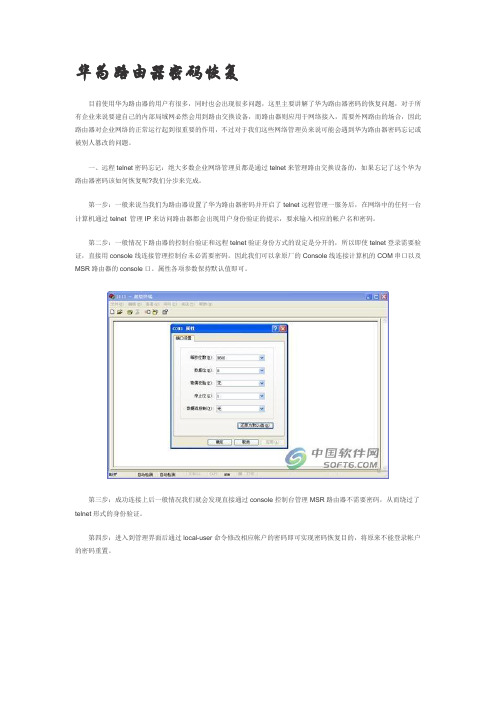
华为路由器密码恢复目前使用华为路由器的用户有很多,同时也会出现很多问题,这里主要讲解了华为路由器密码的恢复问题,对于所有企业来说要建自己的内部局域网必然会用到路由交换设备,而路由器则应用于网络接入,需要外网路由的场合,因此路由器对企业网络的正常运行起到很重要的作用,不过对于我们这些网络管理员来说可能会遇到华为路由器密码忘记或被别人篡改的问题。
一、远程telnet密码忘记:绝大多数企业网络管理员都是通过telnet来管理路由交换设备的,如果忘记了这个华为路由器密码该如何恢复呢?我们分步来完成。
第一步:一般来说当我们为路由器设置了华为路由器密码并开启了telnet远程管理一服务后,在网络中的任何一台计算机通过telnet 管理IP来访问路由器都会出现用户身份验证的提示,要求输入相应的帐户名和密码。
第二步:一般情况下路由器的控制台验证和远程telnet验证身份方式的设定是分开的,所以即使telnet登录需要验证,直接用console线连接管理控制台未必需要密码。
因此我们可以拿原厂的Console线连接计算机的COM串口以及MSR路由器的console口。
属性各项参数保持默认值即可。
第三步:成功连接上后一般情况我们就会发现直接通过console控制台管理MSR路由器不需要密码,从而绕过了telnet形式的身份验证。
第四步:进入到管理界面后通过local-user命令修改相应帐户的密码即可实现密码恢复目的,将原来不能登录帐户的密码重置。
小结——MSR路由器中telnet与console控制登录密码是分开设置的,所以即使telnet登录密码忘记了也可以通过console连接路由器管理控制台解决问题。
二、console管理密码与telnet密码均忘记:如果企业网络管理员不小心把console控制台密码与telnet密码都忘记了,那么我们也不用担心,MSR路由器同样提供了恢复办法。
第一步:当我们用console线连接MSR路由器控制时同样需要密码,而这个华为路由器密码也被遗忘了。
《网络设备配置与管理》课程标准
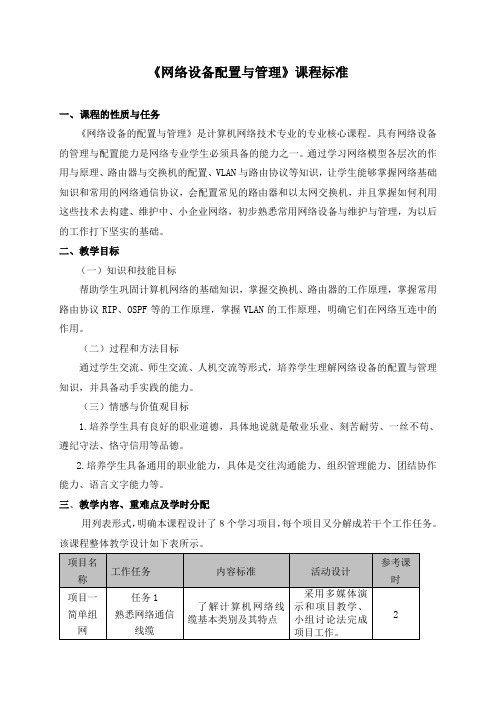
《网络设备配置与管理》课程标准一、课程的性质与任务《网络设备的配置与管理》是计算机网络技术专业的专业核心课程。
具有网络设备的管理与配置能力是网络专业学生必须具备的能力之一。
通过学习网络模型各层次的作用与原理、路由器与交换机的配置、VLAN与路由协议等知识,让学生能够掌握网络基础知识和常用的网络通信协议,会配置常见的路由器和以太网交换机,并且掌握如何利用这些技术去构建、维护中、小企业网络,初步熟悉常用网络设备与维护与管理,为以后的工作打下坚实的基础。
二、教学目标(一)知识和技能目标帮助学生巩固计算机网络的基础知识,掌握交换机、路由器的工作原理,掌握常用路由协议RIP、OSPF等的工作原理,掌握VLAN的工作原理,明确它们在网络互连中的作用。
(二)过程和方法目标通过学生交流、师生交流、人机交流等形式,培养学生理解网络设备的配置与管理知识,并具备动手实践的能力。
(三)情感与价值观目标1.培养学生具有良好的职业道德,具体地说就是敬业乐业、刻苦耐劳、一丝不苟、遵纪守法、恪守信用等品德。
2.培养学生具备通用的职业能力,具体是交往沟通能力、组织管理能力、团结协作能力、语言文字能力等。
三、教学内容、重难点及学时分配用列表形式,明确本课程设计了8个学习项目,每个项目又分解成若干个工作任务。
该课程整体教学设计如下表所示。
四、实施建议(一)教学方法本课程教学需要结合我校学生的学情,既要重视学生知识技能的培养,又要注意学习能力的培养与提高,引导学生探索和及时总结;以任务驱动的方法,以项目为单位展现学习内容,循序渐进,让学生掌握网络设备的配置与管理能力。
(二)学习方法采用探究型学习、自主性学习、小组交流学习、操作练习等相结合的学习方法(三)考核与评价考核方式突出能力本位。
侧重于学习态度、作业完成情况、综合应用所学课程知识的能力,注重学生综合职业素质的培养。
表2 整体考核权重分布情况(注:各课程可根据实际情况增加或考核项目)表3 各项目考核权重分布情况本课程的考核与评价要坚持总结性评价和过程性评价相结合,教师评价和学生自评、互评相结合。
华为路由器密码恢复

华为路由器密码恢复中低端路由器清除密码方法清除BOOTROM密码:中低端路由器的BOOTROM缺省是没有的,若设置后丢失,只能使用万能密码:WhiteLily2970013注意:万能密码区分大小写AR46 Bootrom 5.04的超级密码:supperman设计word opera flash director下一页1234中低端路由器清除密码方法清除BOOTROM密码:中低端路由器的BOOTROM缺省是没有的,若设置后丢失,只能使用万能密码:WhiteLily2970013 注意:万能密码区分大小写AR46 Bootrom 5.04的超级密码:supperman1、VRP 97年版本,无法消除口令,则需要升级至2.0版本.2、VRP 2.0版本1> 上电自检时按“Shift+d",进入下载界面。
2> 出现口令后键入“*”3> 键入“shift+3",即为输入“#”。
3、vrp1.0版本1> 上电自检时按“Ctrl+b",进入下载界面。
2> 出现口令后键入缺省为空,回车即可3> 键入“Ctrl+p"。
删除密码后,第一次可以进入特权用户模式,但重新启动之后,还是向你索取密码。
问题处在什么地方呢?原因是开发人员在设计时,只考虑让你消除密码后进入一次,用来修改改口令,修改口令的命令是条隐含命令enable password,第一次进入后修改口令并存盘,即可消除或修改为你知道的密码。
低端路由器(25XX系列,25XXE系列,16XX系列,4001/4001E)清除特权密码重启路由器;看到"Press Ctrl+B enter BootMenu"的提示信息后,按Ctrl+b进入BootMenu菜单;按Ctrl+p,屏幕上会显示几个"#"号和BootMenu的菜单;选Reboot。
路由器重启后按几下Enter键就会直接进入特权模式,跳过了输入特权口令这个环节,这时候在全局配置模式下输入enable password new password,就可以将特权口令修改为new password了,这里要注意enable password这个命令要写全,否则系统会提示这是一个不正确的命令。
H3C MSR路由器密码恢复功略
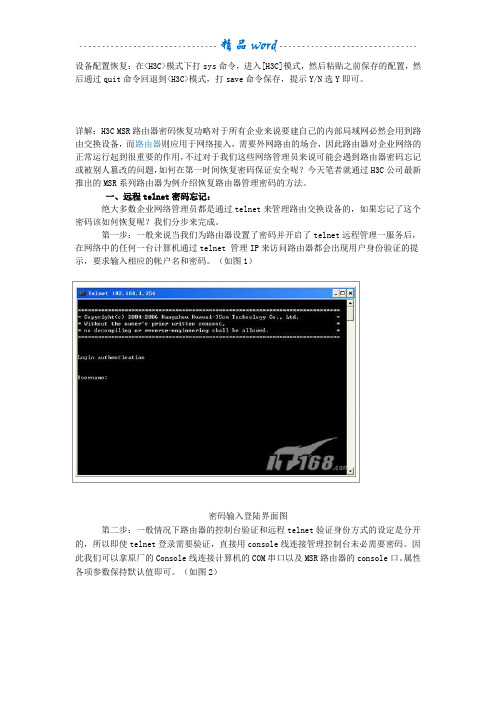
设备配置恢复:在<H3C>模式下打sys命令,进入[H3C]模式,然后粘贴之前保存的配置,然后通过quit命令回退到<H3C>模式,打save命令保存,提示Y/N选Y即可。
详解:H3C MSR路由器密码恢复功略对于所有企业来说要建自己的内部局域网必然会用到路由交换设备,而路由器则应用于网络接入,需要外网路由的场合,因此路由器对企业网络的正常运行起到很重要的作用,不过对于我们这些网络管理员来说可能会遇到路由器密码忘记或被别人篡改的问题,如何在第一时间恢复密码保证安全呢?今天笔者就通过H3C公司最新推出的MSR系列路由器为例介绍恢复路由器管理密码的方法。
一、远程telnet密码忘记:绝大多数企业网络管理员都是通过telnet来管理路由交换设备的,如果忘记了这个密码该如何恢复呢?我们分步来完成。
第一步:一般来说当我们为路由器设置了密码并开启了telnet远程管理一服务后,在网络中的任何一台计算机通过telnet 管理IP来访问路由器都会出现用户身份验证的提示,要求输入相应的帐户名和密码。
(如图1)密码输入登陆界面图第二步:一般情况下路由器的控制台验证和远程telnet验证身份方式的设定是分开的,所以即使telnet登录需要验证,直接用console线连接管理控制台未必需要密码。
因此我们可以拿原厂的Console线连接计算机的COM串口以及MSR路由器的console口。
属性各项参数保持默认值即可。
(如图2)属性参数图第三步:成功连接上后一般情况我们就会发现直接通过console控制台管理MSR路由器不需要密码,从而绕过了telnet形式的身份验证。
(如图3)绕过telnet身份验证图第四步:进入到管理界面后通过local-user命令修改相应帐户的密码即可实现密码恢复目的,将原来不能登录帐户的密码重置。
(如图4)修改帐户密码重置图小结——MSR路由器中telnet与console控制登录密码是分开设置的,所以即使telnet登录密码忘记了也可以通过console连接路由器管理控制台解决问题。
怎么从路由器找回宽带密码

怎么从路由器找回宽带密码
怎么从路由器找回宽带密码
生活中难免会把宽带账号或者密码整忘记,有时候我们尝试很多方法都无法搞定,比如查看网页源码,有些路由器加密了,你查询后只会显示密码为"Hello123World",如果遇到这种情况那么我们只需要借助一个工具就能搞定,而且非常简单。
当然了,你也可以选择打客服电话,认证资料找回密码的`,呵呵,下面我就介绍下这款工具以及使用流程。
用到的工具:RouterPassView (不提供工具,百度多的是,需要的自己去下载)
下载下来以后我们登陆路由器,把配置备份到桌面(备份到桌面是为了方便找到)
然后我们打开工具,选择打开刚刚的备份文件,奇迹出现了
毫无技术含量,只是一个实用技巧而已,需要的朋友们收藏吧!。
路由器忘记密码了怎么重置
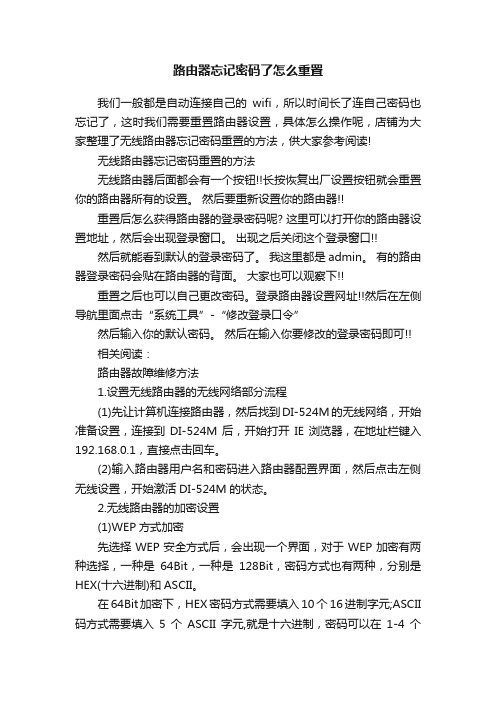
路由器忘记密码了怎么重置我们一般都是自动连接自己的wifi,所以时间长了连自己密码也忘记了,这时我们需要重置路由器设置,具体怎么操作呢,店铺为大家整理了无线路由器忘记密码重置的方法,供大家参考阅读!无线路由器忘记密码重置的方法无线路由器后面都会有一个按钮!!长按恢复出厂设置按钮就会重置你的路由器所有的设置。
然后要重新设置你的路由器!!重置后怎么获得路由器的登录密码呢? 这里可以打开你的路由器设置地址,然后会出现登录窗口。
出现之后关闭这个登录窗口!!然后就能看到默认的登录密码了。
我这里都是admin。
有的路由器登录密码会贴在路由器的背面。
大家也可以观察下!!重置之后也可以自己更改密码。
登录路由器设置网址!!然后在左侧导航里面点击“系统工具”-“修改登录口令”然后输入你的默认密码。
然后在输入你要修改的登录密码即可!!相关阅读:路由器故障维修方法1.设置无线路由器的无线网络部分流程(1)先让计算机连接路由器,然后找到DI-524M的无线网络,开始准备设置,连接到DI-524M后,开始打开IE浏览器,在地址栏键入192.168.0.1,直接点击回车。
(2)输入路由器用户名和密码进入路由器配置界面,然后点击左侧无线设置,开始激活DI-524M的状态。
2.无线路由器的加密设置(1)WEP方式加密先选择WEP安全方式后,会出现一个界面,对于WEP加密有两种选择,一种是64Bit,一种是128Bit,密码方式也有两种,分别是HEX(十六进制)和ASCII。
在64Bit加密下,HEX密码方式需要填入10个16进制字元;ASCII 码方式需要填入5个ASCII字元,就是十六进制,密码可以在1-4个WEP密码中任选一个位置进行填写。
填写完成后,可以点击保存设定,然后等待路由器自动重新激活后配置。
(2)WPA-Personal这个比较简单,在上面的基础上,直接填写一个共享密码,然后点击上面的保存设定,这样就OK了。
2.QQ软件不能打开网页(1)感染病毒遇到这个问题,先打开IE,在IE界面的左下框里会提示,正在打开网页,但老半天没有响应,直接进入任务管理器查看进程,检查CPU的占用率如何,如果是100%,基本上是感染了病毒。
设置无线路由器账号和密码忘了怎么办

设置无线路由器账号和密码忘了怎么办当我们的无线路由器账号和密码设置太多种多样时,虽然比较安全,但也很容易导致我们忘记,下面是店铺整理的设置无线路由器帐号和密码忘了的解决方法,供您参考。
设置无线路由器帐号和密码忘了的解决方法一、通过记住密码的功能找回通过wifi连接电脑。
你会说无线路由器的账号和密码都忘记了,还怎么连接wifi,其实这里需要普及一下。
无线路由器的账号和密码与wifi的账号和密码是不一样的,无线路由器的账号和密码用于无线路由器的管理和设置,wifi的账号和密码是用来登录无线路由器提供的wifi的。
通过有线连接无线路由器。
线时外网的网线插入蓝色的孔,连接电脑的网线插入任意的黄色孔。
在浏览器中输入192.168.1.1,按下Enter键打开无线路由器的管理界面。
如果界面显示如下图,那么说明你上次登录时已经保存了账号和密码,虽然你忘记了,但是浏览器已经帮你记住了,只要点击登录按钮就有可能可以登录了。
设置无线路由器帐号和密码忘了的解决方法二、通过其他的方式找回把无线路由器翻过来,查看有没有如图所示的纸片。
上面会写有无线路由器的管理网址和账号和密码,如果你之前没有试过这个账号密码,那么输入这个账号和密码看看能不能登录。
如果以上方法都无法登录无线路由器的管理界面,那么只能把无线路由器恢复出厂设置了。
恢复出厂设置后的账号和密码就是出厂是设置的账号和密码,也就是如上图一样在无线路由器上贴着的标签提示的字样。
在路由器的前或者后面面板上找到一个标识为RESET 的圆孔,这就是路由器恢复出厂设置的复位键。
在通电状态下,用一尖状物体按下RESET键5秒不放,之后会看到路由器前排指示灯中的SYS指示灯由缓慢闪烁变为快速闪烁状态后松开RESET键,之后即可恢复出厂设置。
其实恢复出厂设置是很简单的,使用尖状物体插入到路由器RESET孔建议大家用圆珠笔头,或者细坚硬的铁丝以及牙签等均可。
恢复出厂设置后,用默认的路由器登录用户名与密码即可登录路由器了,一般就是路由器上贴着的标签上写有的账号和密码,即账号admin,密码admin。
wifi密码丢失了能找回吗怎么重新设置

wifi密码丢失了能找回吗怎么重新设置有时wifi密码设置得太复杂,甚至自己都忘记了,那么丢失了应该怎么保存呢。
下面是店铺为大家整理的关于无线wifi密码丢失的解决方法,一起来看看吧!无线wifi密码丢失的解决方法01首先右击桌面上的网上邻居,点击属性,然后双击本地连接,在“支持”中可以看见默认网关地址。
02然后在浏览器中输入这个地址。
打开后,会弹出一个账户和密码输入框,在里面输入用户名、密码(一般都默认为admin),点击确定进入路由器设置页面。
03登录路由器控制面板后,在页面左边可以找到路由器的无线设置,点击无线安全设置。
04点击无线安全设置之后会出现PSK密码,这就是你的wifi密码了。
如果想要修改,在PSK密码框中输入你想要设置的无线WIFI密码点击确定即可相关阅读:无线上网实用使用技巧免费WiFi无线上网技巧一:免费无线WiFi那里找?第一步:查询WiFi接入点,选好你需要的地点,点下一步。
第二步:接着你打开要查询的城市,会看到地图上很多红色的汽泡,这就代表这些地方有WiFi接入点。
第三步:当然想上这些网并不是那么容易,多数是酒店的接入点,总不能蹲墙角吧,所以说,你可以在右边选择热点的类别以及热点的显示范围。
第四步:选择其中一个合适的热点,网络接入商的详细情况就会显示出来,地点以及介绍等信息,非常实用。
免费WiFi无线上网技巧二:免费无线WiFi哪里更高速?利用上面的网址我们很容易找到一些免费热点的大概方位,但是我们到达之后怎样才知道这是是不是覆盖范围呢?并且上网的速度如何呢?总不能龟速畅游吧,其实这也很简单,下载安装这款名为Netstumbler的软件,展开“Channels”选项,这时候Netstumbler 开始进行网络检测、搜索,稍等片刻就能看到结果了。
结果包括SSID、MAC地址、网络速率(Speed)、网络接入类型(Type)、是否有WEP加密(Encryption)等。
想要知道该热点的无线接入带宽通过“Speed”一项就可以。
路由器密码忘了怎么重新设置密码
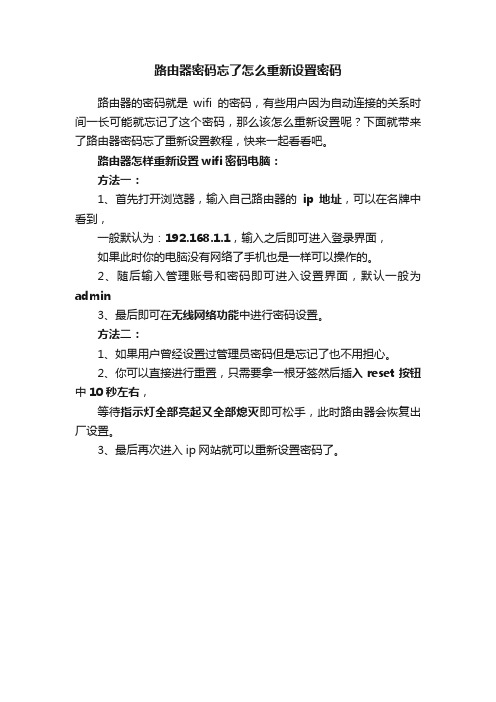
路由器密码忘了怎么重新设置密码
路由器的密码就是wifi的密码,有些用户因为自动连接的关系时间一长可能就忘记了这个密码,那么该怎么重新设置呢?下面就带来了路由器密码忘了重新设置教程,快来一起看看吧。
路由器怎样重新设置wifi密码电脑:
方法一:
1、首先打开浏览器,输入自己路由器的ip地址,可以在名牌中看到,
一般默认为:192.168.1.1,输入之后即可进入登录界面,
如果此时你的电脑没有网络了手机也是一样可以操作的。
2、随后输入管理账号和密码即可进入设置界面,默认一般为admin
3、最后即可在无线网络功能中进行密码设置。
方法二:
1、如果用户曾经设置过管理员密码但是忘记了也不用担心。
2、你可以直接进行重置,只需要拿一根牙签然后插入reset按钮中10秒左右,
等待指示灯全部亮起又全部熄灭即可松手,此时路由器会恢复出厂设置。
3、最后再次进入ip网站就可以重新设置密码了。
- 1、下载文档前请自行甄别文档内容的完整性,平台不提供额外的编辑、内容补充、找答案等附加服务。
- 2、"仅部分预览"的文档,不可在线预览部分如存在完整性等问题,可反馈申请退款(可完整预览的文档不适用该条件!)。
- 3、如文档侵犯您的权益,请联系客服反馈,我们会尽快为您处理(人工客服工作时间:9:00-18:30)。
9.2 任务拓扑
9.2 任务拓扑
设备
接口
IP地址
子网掩码
默认网关
Router
F0/0 192.168.1.254 255.255.255.0
无
PC1
网卡 192.168.1.10 255.255.255.0 192.168.1.254
9.3 任务Biblioteka 求本任务中,熟练掌握路由器控制台(Console)端口、
不要加载启动配置(NVRAM中的startup-config),从而跳过用户
口令及特权口令的验证,进入特权模式。 5. 使用该命令重新启动路由器,重启后,看到系统提示后,选择no 直接进入CLI模式,按回车键继续下一步。
6.此时使用show version命令查看配置寄存器的值为0x2142。 7.使用show run命令查看配置。
9.4 疑难故障排除与分析
现象二:
Cisco1003、1600系列、3600系列、4500系列、7200
系列、7500系列和IDTOrion-Based路由器忘记或丢失
enable密码的情况时密码恢复方法。
9.5 课后练习
训练拓扑
9.5 课后练习
训练要求
1.根据拓扑图进行网络布线 2. 根据拓扑设计网络设备的IP编址情况,保证网络的连通性 3. 按下“Ctrl+Break”组合键,进入ROM Monitor模式) 4. 使用该命令修改路由器的配置寄存器的值,使路由器在下次重启时
8.将NVRAM中的配置内容startup-config拷贝到RAM中的 running-config中,方便进行修改,然后设置新口令。若没有该 步操作,会导致在下次重启后,新口令设置失败。 9.路由器下次重启后将加载启动配置,须使用新口令进行验证 ,将RAM中的配置内容running-config拷贝到NVRAM中的 startup-config中 10.Cisco 2500、2000、3000、4000和7000系列路由器的口令 恢复与上述操作基本相同,其主要差别为,修改配置寄存器的 命令为“o/r 0x2142”,以及重启命令为“i”,其他系列的路由 器与2600系列基本一致。
辅助口(AUX)、虚拟终端(Vty)线路、特权模式(enable) 口令及密码的设置,并在此基础上掌握路由器口令的恢 复。
9.4 疑难故障排除与分析
现象一:
Cisco2000系列、2500系列、3000系列、使用 680x0MotorolaCPU的Cisco4000系列、运行10.0版本以上 Cisco IOS系统的7000系列路由器忘记或丢失enable密码 的情况时密码恢复方法。
《网 络 设 备 配 置 与 管 理 》
任务驱动式教程
技能要点
Cisco IOS软件中的引导选项 Cisco 路由器密码恢复原理
Cisco 路由器密码恢复类别
9.1 任务背景
某高校网络中心管理员设置了中心路由器口令后,很长一段
时间没有登录路由器,而且也没有对口令设置留有记录,当再
次登录设备时无法正常访问路由器,各网段和网络工作都正常 。初步确定是自己设了较为复杂的用户口令,时间久未做记录 ,忘记口令。于是该管理员在下班后,试图对这台路由器进行 口令恢复。本任务重点解决路由器密码丢失或者忘记后,如何 解决密码的恢复问题。
